ThinkPad X250に限らず、PCを長く使っていると
不要なファイルやスタートアップ、設定がおのずと増えてくる

PC内のお掃除フリーソフトとして、
お馴染みなのがCCleaner(シークリーナー)
※リンク先は英語サイト、無料版で十分です。
※ソフトは日本語にも対応しています
スタートアップを見直して起動を高速化
PCの起動が不安定、遅くなる一番の原因が
スタートアップに登録され、自動起動が多かったりする。
ツール→スタートアップから有効、無効を選択できる。
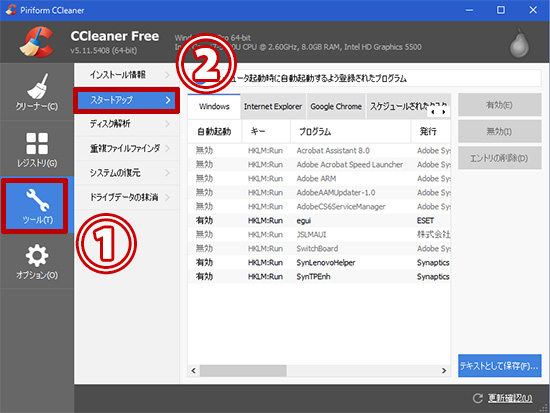
PC起動時に自動的にソフトが立ち上がり、
常にバックグラウンドで動いて、メモリを消費するソフトもあり
いわゆる、常駐ソフトと呼ばれるソフトの管理ができる。
会社環境でPCを使ってる場合はむやみやたらにいじらないほうがいいが、個人利用のPCであれば、有効、無効を切り替えて何が起こるのか確認してみるのも一つの手(自己責任でどうぞ)
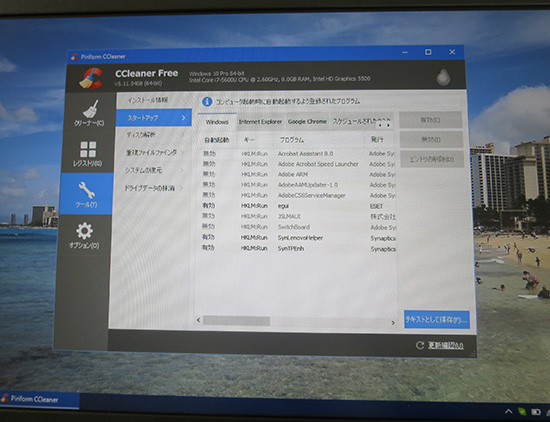
私の場合はadobe系のスタートアップはすべて無効にして
ウイルスソフトのESETとトラックポイントに関連していそうな
3項目だけを有効にして使っています。
不要ファイルを削除
インターネットをすることで一時的に保存されたファイル
クッキーなどをまとめて削除することが出来る。
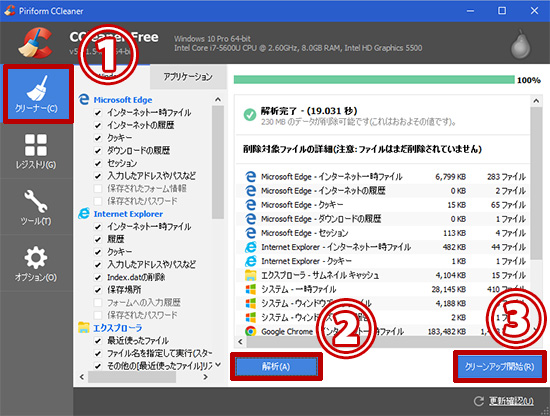
最適化したい項目にチェックを入れて
「解析」→「クリーンアップ開始」を押すだけで不要ファイルを削除してくれるのが便利。
不要なレジストリ設定を削除
長年PCを使い続けているとレジストリが肥大化して
PCの動作が遅くなったり、不安定になる。
レジストリとはウインドウズの設定情報を収めた
データベースで通常はお目にかかることはない。
問題点をスキャン → 問題点を解決
ボタンを押すだけでお掃除が完了。
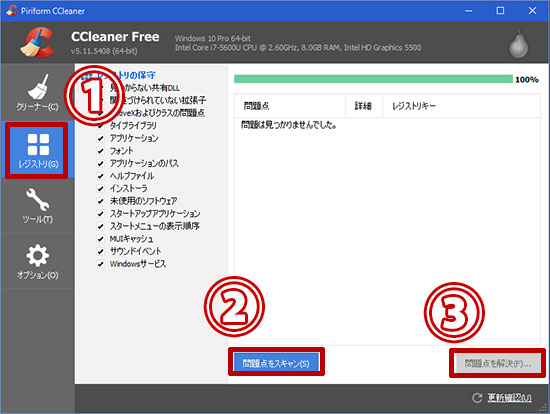
問題点を解決ボタンを押すとバックアップをするかどうか聞いてくるので、不安な場合はバックアップファイルを保存しておくと良い。
OSがWindowsXPの時からCCLEANERを
いろんなPCにインストールして使ってきましたが
今まで特にエラーが起きたことがない。
友人や親族にPCの調子が悪いと呼ばれてまずはじめにするのが
CCleanerをインストールしてお掃除することだったりします。
長く、ThinkPadを快適にご利用いただくためにも
たまにCcleanerでPC内をお掃除してみてはいかが。
ThinkPad X250をお掃除ソフトで高速化 メンテナンスにおすすめ
ThinkPad X390 が大幅割引中です
レノボの直販でThinkPadをカスタマイズ
ThinkPadが大幅割引で購入できます。
カートの最終画面で、クーポンを適用すればX390が大幅割引です。









